- Auteur Lauren Nevill [email protected].
- Public 2023-12-16 18:48.
- Laatst gewijzigd 2025-01-23 15:16.
Bij het werken op een netwerk is de downloadsnelheid de belangrijkste factor. De veiligste methode, waarbij geen modem hoeft te knipperen, is de maximale optimalisatie van processen die op een bepaald moment internet gebruiken.
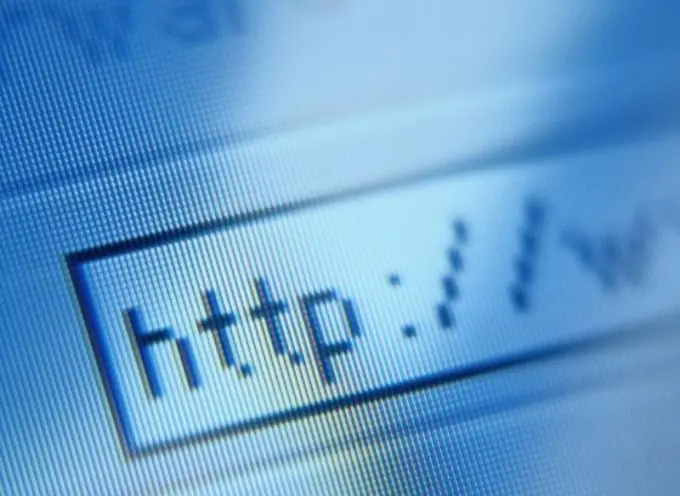
instructies:
Stap 1
Als het uw taak is om snel op het web te surfen, configureert u uw browser door het downloaden van elementen zoals afbeeldingen en Flash-toepassingen uit te schakelen. Gebruik deze methode als u ze op dit moment niet nodig hebt. Stel bovendien uw computer in met behulp van de volgende stap.
Stap 2
Het aantal programma's dat op een bepaald moment gebruik maakt van de netwerkverbinding is van cruciaal belang voor de downloadsnelheid en daarom moet hun aantal tot een minimum worden beperkt. Schakel apps zoals downloadmanagers, torrents, webbrowsers en messengers uit. programma's zoals een torrent-client en soortgelijke moeten worden uitgeschakeld, zelfs als er geen actieve downloads zijn, aangezien reeds gedownloade bestanden worden gedistribueerd, wat de maximaal mogelijke internetsnelheid kan verminderen. Start de taakbeheerder en controleer het afsluiten van programma's. Schakel ook tijdelijk applicaties uit die updates kunnen downloaden, of schakel hun zoek- en automatische downloadfunctionaliteit uit.
Stap 3
Houd bij het downloaden via torrent rekening met de tweede stap en configureer vervolgens de applicatie. Ga naar de instellingen en stel het maximum aantal gelijktijdige downloads gelijk aan één in, zodat de download met de hoogste prioriteit optimaal gebruik kan maken van de bestaande internetverbinding. Selecteer alle gedownloade en gedownloade bestanden, klik er met de rechtermuisknop op en stel de snelheidslimiet voor uploaden in op 1 kb/s. Stel daarna de hoogste prioriteit in voor de daadwerkelijke download.
Stap 4
Wanneer u een downloadmanager gebruikt, stelt u deze in op de hoogste prioriteit en stelt u vervolgens het maximale aantal gelijktijdige downloads in op één. Volg de richtlijnen die in de tweede stap worden beschreven. Start uw browser of andere toepassingen die op de een of andere manier uw netwerkverbinding gebruiken niet totdat de download is voltooid.






